CentOS增加硬盘
| 1、查看新硬盘 #fdisk –l 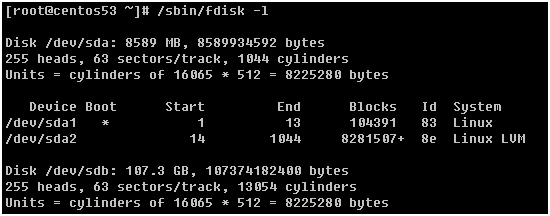 新添加的硬盘的编号为/dev/sdb 2、硬盘分区 1)进入fdisk模式 #/sbin/fdisk /dev/sdb 2)输入n进行分区  3)选择分区类型 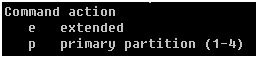 这里有两个选项: p: 主分区 linux上主分区最多能有4个 e: 扩展分区 linux上扩展分区只能有1个,扩展分区创建后不能直接使用,还要在扩展分区上创建逻辑分区。 这里我选择的p。 4)选择分区个数  可以选择4个分区,这里我只分成1个分区 5)设置柱面,这里选择默认值就可以  6)如果选择的是e(扩展分区),需要再创建逻辑分区 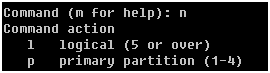 选择n 可以看到这是出现的选项和刚才有些不同,出现了logical而不是extent。 可以看出logical 的分区编号从5开始。 这里选择l,创建逻辑分区 7)输入w,写入分区表,进行分区 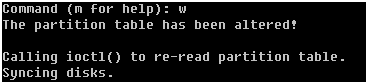  分区结束后,查看/dev目录 分区结束后,查看/dev目录 #ls –l /dev  如果创建的是扩展分区,可以看到创建的逻辑分区sdb5  可以看到刚刚生成的新分区sdb1 3、格式化分区 将新分区格式化为ext3文件系统 1)如果创建的是主分区 #mkfs -t ext3 /dev/sdb1 2) 如果创建的是扩展分区, 由于扩展分区不能直接使用,执行 #/sbin/mkfs -t ext3 /dev/sdb1 命令,系统会报下面的错误 Invalid argument passed to ext2 library while setting up superblock 这种情况下,只能对扩展分区上的逻辑分区进行格式化 #/sbin/mkfs -t ext3 /dev/sdb1 然后就开始格式化 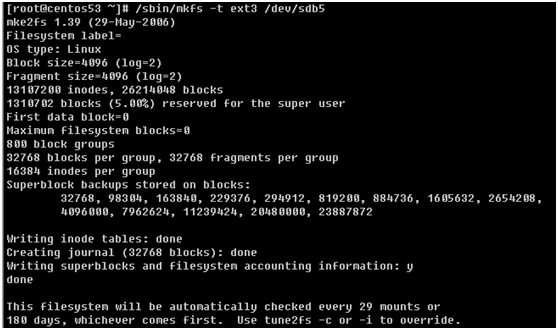 最后写入文件系统信息。 此时就可以用新创建的分区了 4、 挂载硬盘 1) 创建挂载点 在根目录下创建storage目录 #mkdir /storage 2) 将/dev/sdb5挂载到/storage下 #mount /dev/sdb5 /storage 5、 设置开机启动自动挂载 新创建的分区不能开机自动挂载,每次重启机器都要手动挂载。 设置开机自动挂载需要修改/etc/fstab文件 #vi /etc/fstab 在文件的最后增加一行 /dev/sdb5 /storage ext3 defaults 1 2 教程完! |




